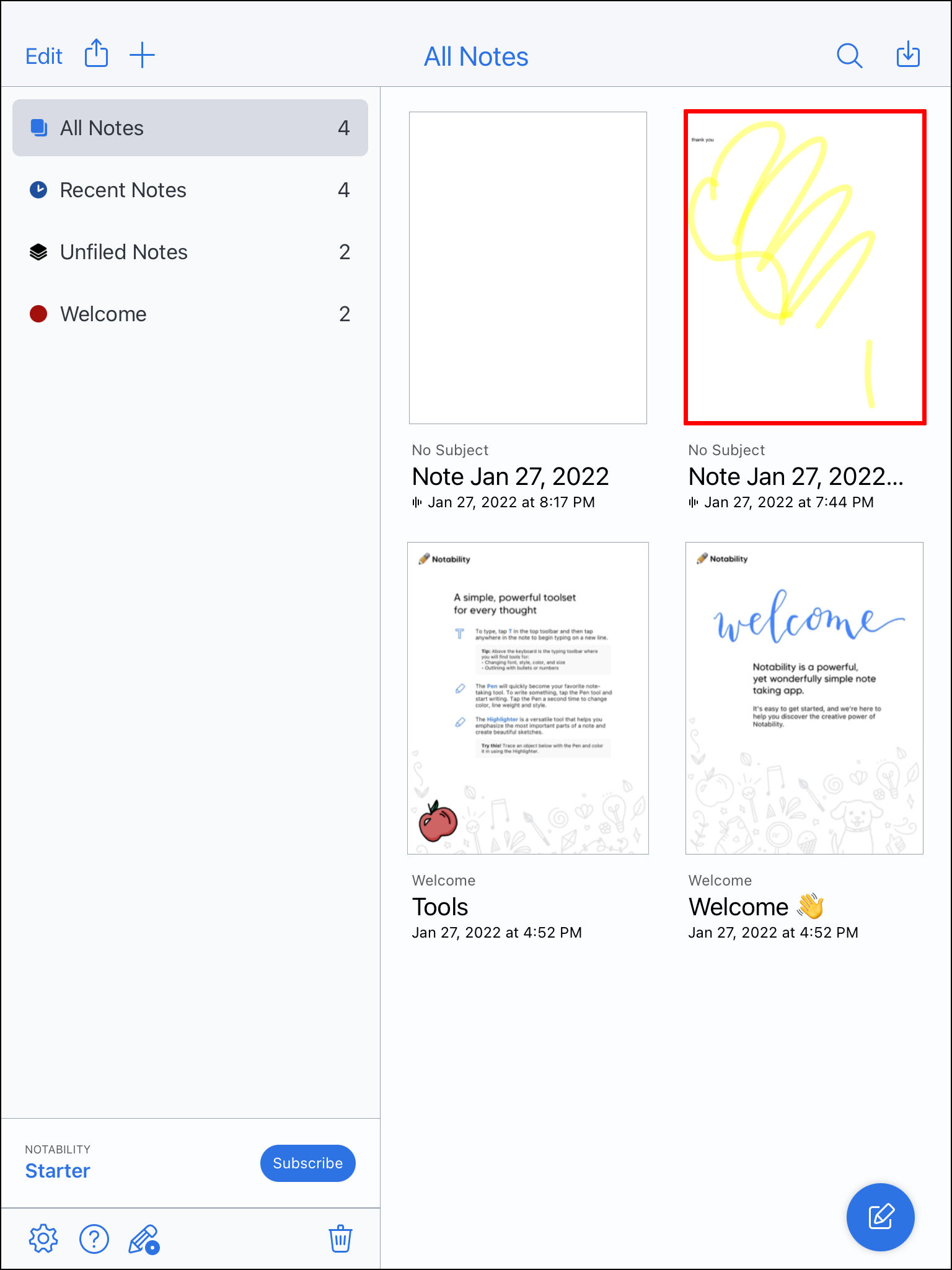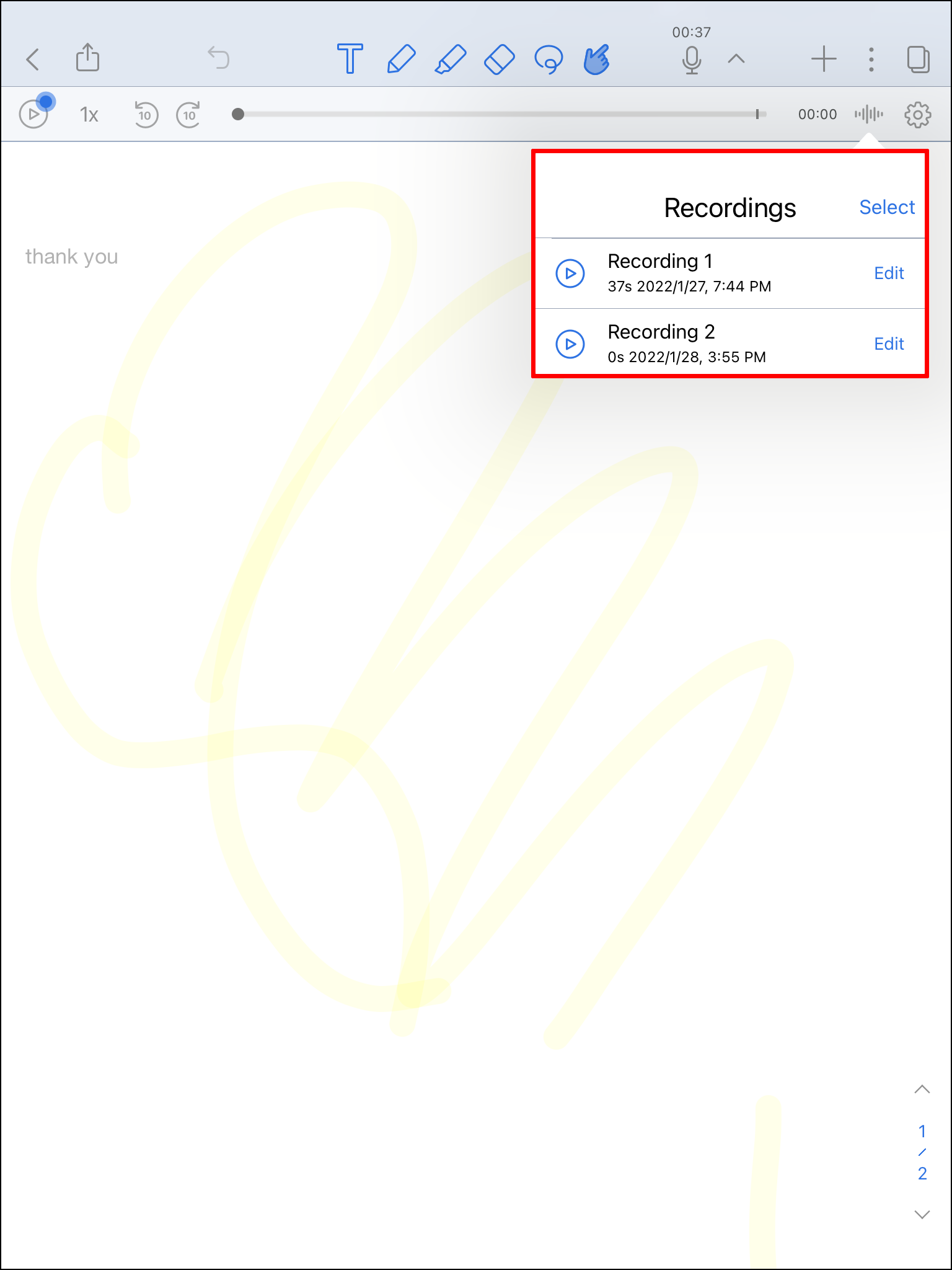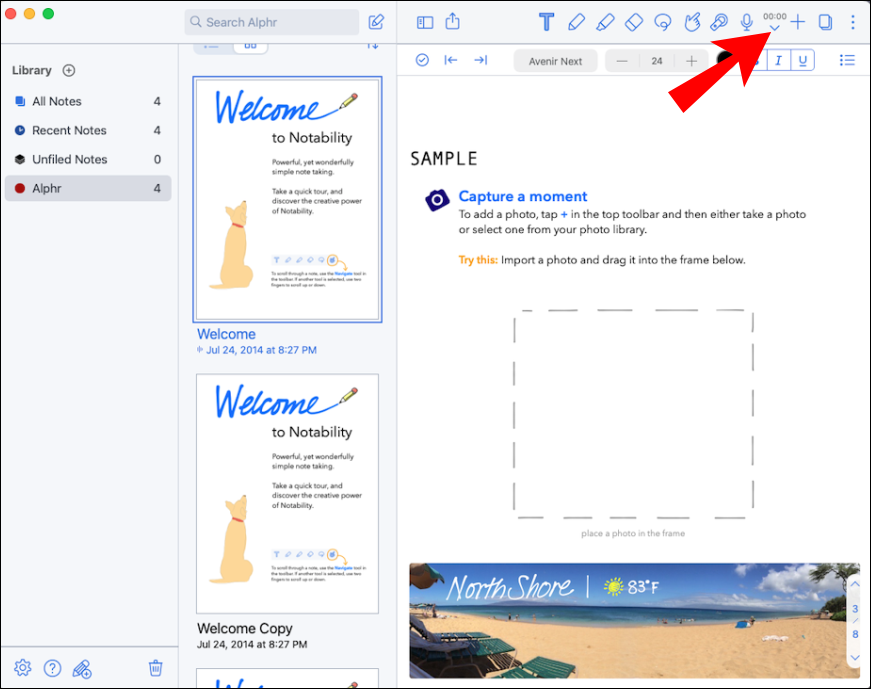Как удалить запись в Notability
Notability — самое популярное приложение для создания заметок для iPad и других устройств iOS. Это приложение позволяет вам делать гораздо больше, чем просто делать заметки и аннотации в файлах PDF. Вы также можете сделать аудиозапись, воспроизвести ее и синхронизировать со своими заметками. Если аудиозапись вам больше не нужна, вы всегда можете удалить ее.
В этой статье мы объясним, как удалить аудиозапись в Notability на iPad и Mac. Мы также обсудим все остальное, что вы можете делать со своими записями в этом приложении.
Программы для Windows, мобильные приложения, игры - ВСЁ БЕСПЛАТНО, в нашем закрытом телеграмм канале - Подписывайтесь:)
Notability – Как удалить запись на iPad
Notability в первую очередь создан для iPad, но вы также можете использовать его на iPhone и MacBook. Это приложение позволяет вам делать множество вещей, помимо ведения заметок. Вы можете комментировать PDF-файлы, представлять и делиться своими заметками, рисовать, решать математические уравнения и многое другое.
Одной из впечатляющих функций Notability является функция аудиозаписи, которая позволяет вам одновременно записывать и делать заметки. Это можно сделать, просто нажав на значок микрофона, расположенный в верхнем меню в правом верхнем углу экрана. Если вы хотите остановить запись, снова нажмите на значок микрофона.
Notability выводит записи на новый уровень, позволяя конвертировать их в текст. Вы можете сделать это, нажав стрелку вниз рядом с микрофоном, а затем выбрав кнопку воспроизведения в крайнем левом углу вкладки. Это преобразует ваши записи в письменный текст. Эта функция не только экономит вам много времени, но также позволяет вам сосредоточиться на уроке, лекции или собрании. Вы можете воспроизводить одну и ту же аудиозапись столько раз, сколько захотите.
Преобразовав аудиозапись в текст, вы можете удалить ее из приложения. Имейте в виду, что в Notability нет единого места, где хранятся все ваши аудиозаписи. Вместо этого вы можете получить доступ к каждой записи из заметки, в которой она была сделана. Поэтому, чтобы удалить ту или иную запись, вам придется запомнить файл заметки, в котором она была создана.
Вот как можно удалить запись в Notability на iPad:
- Запустите приложение Notability на своем iPad:

- Откройте заметку, в которой была сделана запись.

- Перейдите к значку микрофона в правом верхнем углу экрана.

- Нажмите на стрелку вниз рядом с микрофоном.

- Перейдите к значку записи в меню. Откроется список всех записей, которые вы сделали в этом файле.

- Найдите запись, которую хотите удалить, и нажмите «Изменить».

- Нажмите кнопку «Удалить» рядом с заметкой.

Вот и все. Хотя в этих шагах рассказывается, как удалить аудиозапись в Notability на iPad, те же инструкции применимы и к приложению для iPhone. Удалив аудиозапись в Notability, вы не сможете ее восстановить.
Notability позволяет вам делать много других вещей с вашими записями. Например, вы можете объединить несколько записей в одну, перемотать их назад, разделить пополам, поделиться ими, экспортировать и многое другое.
Notability – Как удалить запись на Mac
Программы для Windows, мобильные приложения, игры - ВСЁ БЕСПЛАТНО, в нашем закрытом телеграмм канале - Подписывайтесь:)
Как упоминалось ранее, Notability предназначен для использования на iPad. Однако вы также можете использовать это приложение для заметок на своем Mac. Более того, функция записи звука также доступна в настольном приложении. Чтобы включить эту функцию, просто нажмите на значок микрофона в правом верхнем углу экрана, когда вы что-то пишете в приложении.
Вы также можете удалить записи, сделанные в приложении. Вот как это делается на Mac:
- Запустите настольное приложение Notability.

- Откройте заметку, в которой хранится запись, которую вы хотите удалить.

- Перейдите к значку микрофона в верхнем меню.

- Нажмите на стрелку вниз рядом со значком микрофона.

- Перейдите к значку записи справа.

- Выберите аудиозапись, которую хотите удалить.

- Нажмите «Изменить».

- Выберите опцию «Удалить».

Вы успешно удалили аудиозапись Notability на своем Mac.
Наведите порядок в хранилище Notability
Notability — удобное приложение для создания заметок, аннотаций, рисования и записи. Однако, как только вы закончите работу с заметкой, у вас не будет причин загромождать свое хранилище длинными записями. Чтобы освободить место для новых записей, вы можете легко удалить старые аудиозаписи из приложения.
Вы когда-нибудь раньше удаляли аудиозапись в Notability? Использовали ли вы тот же метод, который описан в руководстве? Дайте нам знать в разделе комментариев ниже.